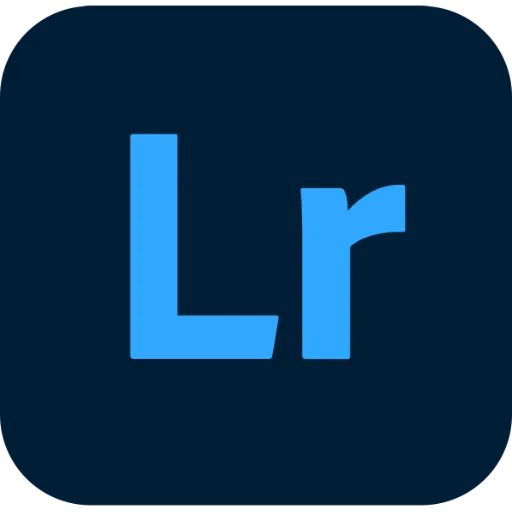맥에서 외장 디스크를 강제로 추출해야 할 때, 이 가이드를 통해 안전하고 효과적으로 디스크를 분리하는 방법을 배울 수 있습니다. 이 과정은 외장 디스크가 응답하지 않거나, 시스템 오류로 인해 정상적으로 추출되지 않을 때 유용합니다.
📱 터미널 열기
맥에서 외장 디스크를 강제로 추출하려면 먼저 터미널을 열어야 합니다. 터미널을 사용하면 명령어를 통해 디스크를 관리할 수 있습니다. 터미널을 여는 방법은 다음과 같습니다:
1️⃣ Launchpad에서 “터미널"을 검색하거나,
2️⃣ Command + Space 단축키를 눌러 Spotlight 검색에서 “터미널"을 입력한 후 엔터를 누릅니다.
🔍 디스크 식별
외장 디스크를 식별해야 합니다. 터미널에 다음 명령어를 입력하여 현재 연결된 모든 디스크를 확인할 수 있습니다.
bash
diskutil list
이 명령어는 모든 볼륨과 디스크를 나열하며, 여기서 강제로 추출하려는 외장 디스크의 식별자를 찾습니다. 예를 들어, /dev/disk2s1 같은 식별자를 확인합니다.
⚙️ 강제추출 명령 실행
이제 식별한 디스크를 강제로 추출할 시간입니다. 터미널에서 다음 명령어를 사용하여 디스크를 강제로 제거합니다:
bash
diskutil unmount force /dev/disk2s1
여기서 /dev/disk2s1은 실제로 당신이 추출하려는 디스크의 식별자로 대체해야 합니다. 이 명령은 해당 디스크를 강제로 언마운트합니다.
추가 팁과 권장사항
- 데이터 손실 방지: 가능하면 강제추출보다는 정상적인 방법으로 디스크를 추출하는 것이 좋습니다. 강제추출은 데이터 손실의 위험이 있으므로, 중요한 데이터는 항상 백업해 두세요.
- 정기적인 디스크 점검: 외장 디스크가 자주 끊기는 경우, 디스크의 상태를 점검하고 필요하다면 디스크 유틸리티를 사용해 디스크를 수리하세요.
이 가이드를 통해 맥에서 맥 외장하드 강제추출, 맥 디스크 강제추출을 안전하게 수행할 수 있습니다.